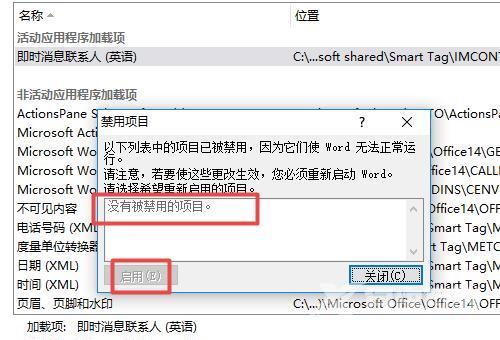很多用户会使用Word软件进行办公和学习,在编辑文档的时候发现加载项功能被禁用了,想要重新使用应该怎么开启呢?会不会很麻烦呢?今天自由互联小编带来了详细的开启教程,操作
很多用户会使用Word软件进行办公和学习,在编辑文档的时候发现加载项功能被禁用了,想要重新使用应该怎么开启呢?会不会很麻烦呢?今天自由互联小编带来了详细的开启教程,操作非常简单,帮助用户解决禁用加载项问题,一起看下去吧。
Word禁用的加载项怎么启用?
首先,我们打开我们电脑上面的word,然后我们点击左上角的文件。
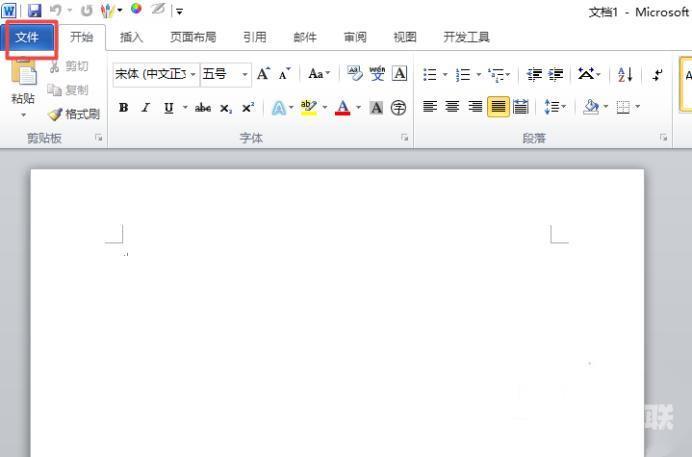
弹出的界面,我们点击选项。
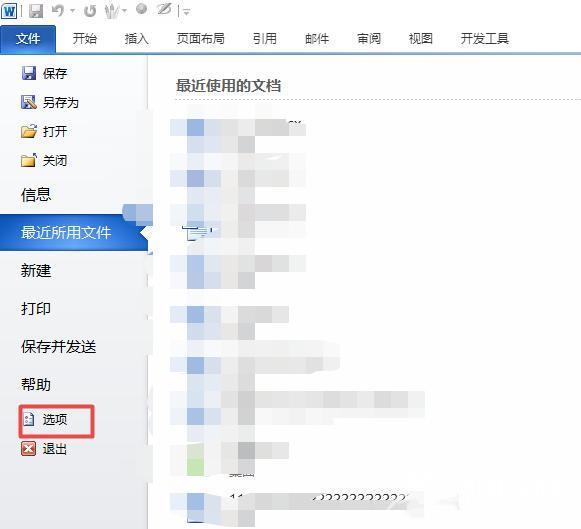
弹出的界面,我们点击加载项。
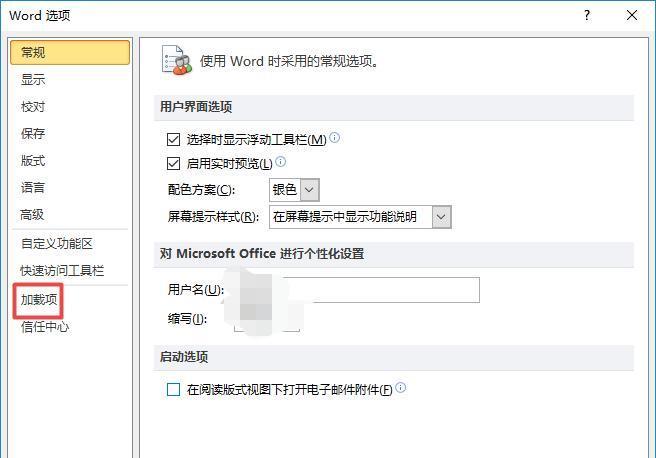
弹出的界面,我们点击管理边上的下拉箭头,然后我们选择其中一个加载项,之后我们点击转到。
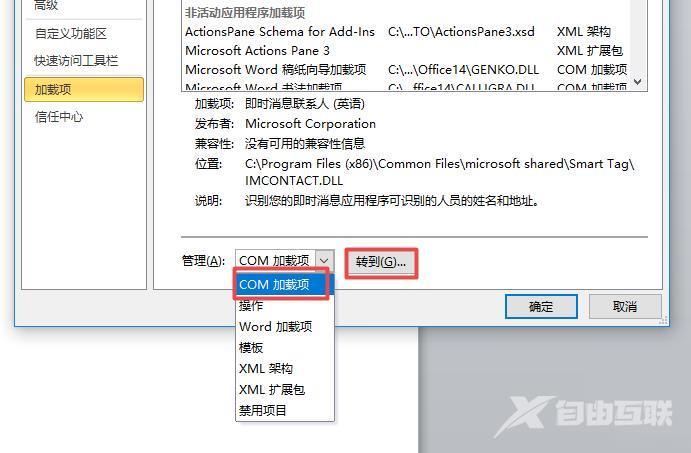
弹出的界面,我们想要开启某些加载项就点击勾选上,然后点击确定就可以了,关闭的话,我们将勾选取消掉,然后点击确定就可以了。
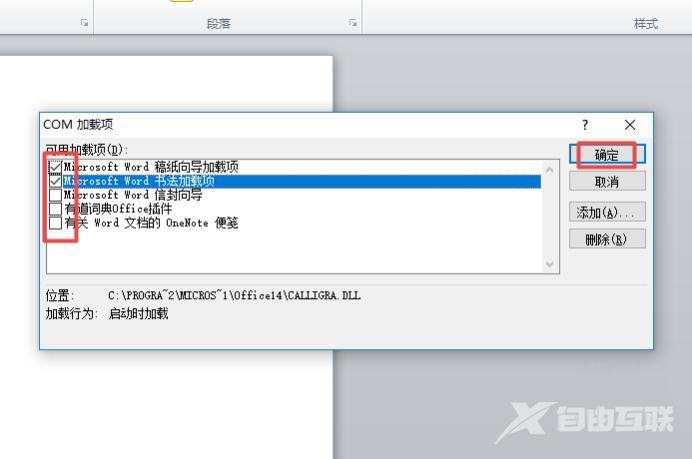
我们点击管理边上下拉箭头,然后我们点击禁用项目,之后我们点击转到。

弹出的界面,如果有禁用项目我们选中然后点击启用就可以了。